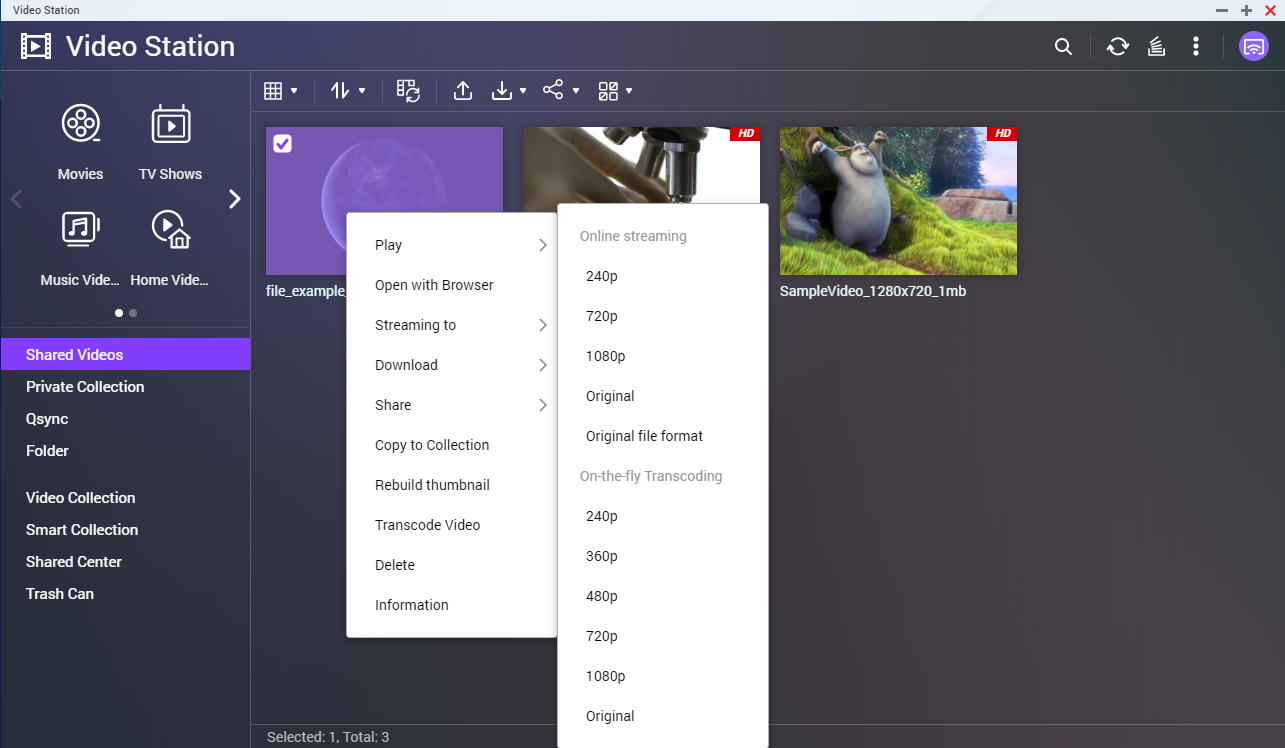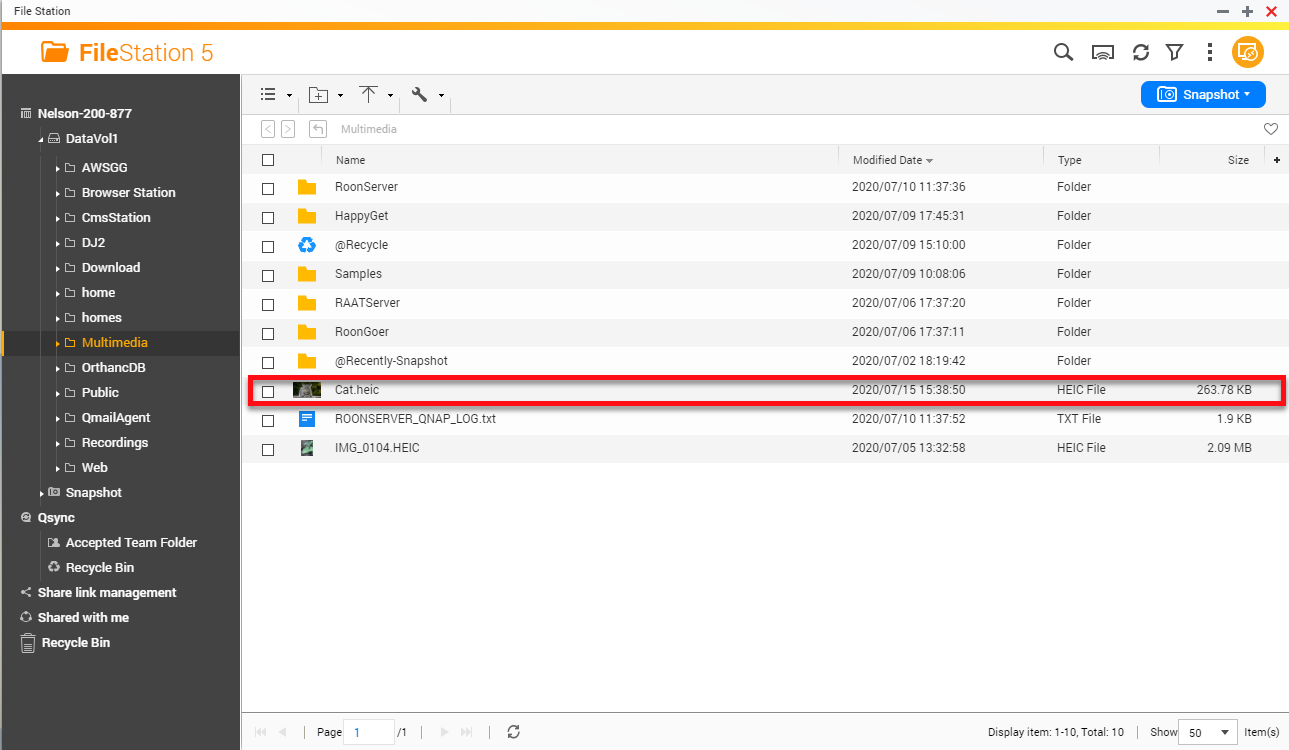Omkoda videor och visa HEIC-foton med CAYIN MediaSign Player installerad
Omkoda videor och visa HEIC-foton
Introduktion
Dessa självstudier beskriver hur du omkodar videor med CAYIN MediaSign Player i Video Station och File Station, samt hur du visar HEIC-foton i QuMagie och File Station.
CAYIN MediaSign Player är en mediespelare från tredje part som stöder ytterligare codecs och konverterar videoformat till MP4.
- Du måste ha en licens för att använda funktioner och codecs i CAYIN MediaSign Player. Det går att visa och köpa licenser i:
- App Center: QTS 5.0 (eller senare).
- QNAP Software Store: https://software.qnap.com/cayin-mediasign-player.html
Obs! Information om aktivera licensen finns i QTS användarhandbok
Installera CAYIN MediaSign Player
- QTS 4.4.3 (eller senare)
- Multimedia Console (1.1.3 eller senare) måste installeras före CAYIN MediaSign Player.
- En aktiverad CAYIN MediaSign Player-licens.
Det här visar installationsprocessen genom App Center.
- Logga in på QTS som administratör.
- Gå till App Center.
- Sök efter CAYIN MediaSign Player.
- Klicka på Köp licens.
Fönstret CAYIN MediaSign Player för NAS öppnas. - Välj ett licensavtal.
- Klicka på Gå till kassan nu
- Följ utcheckningsprocessen
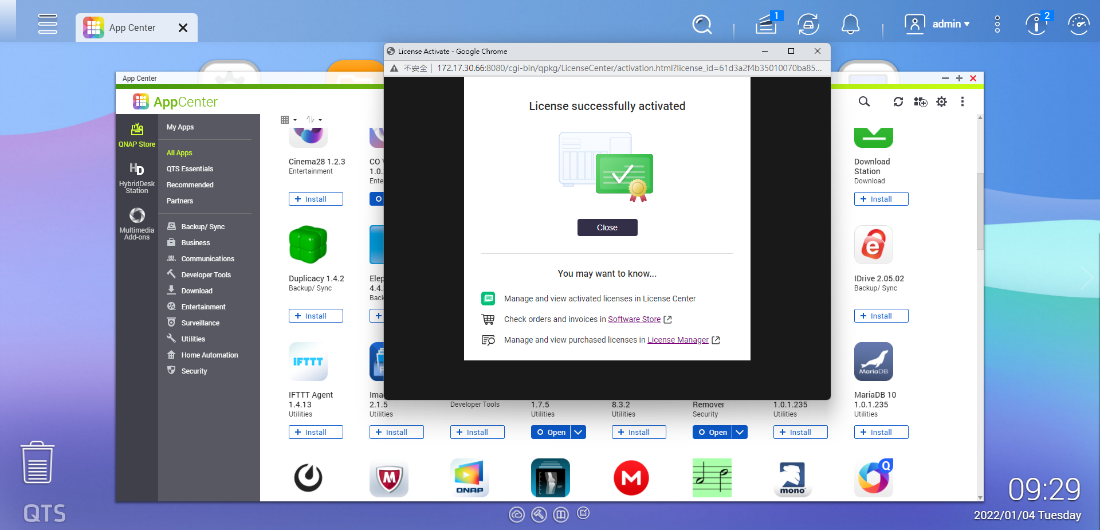
- Licensaktiveringen startar automatiskt när du köper licensen.
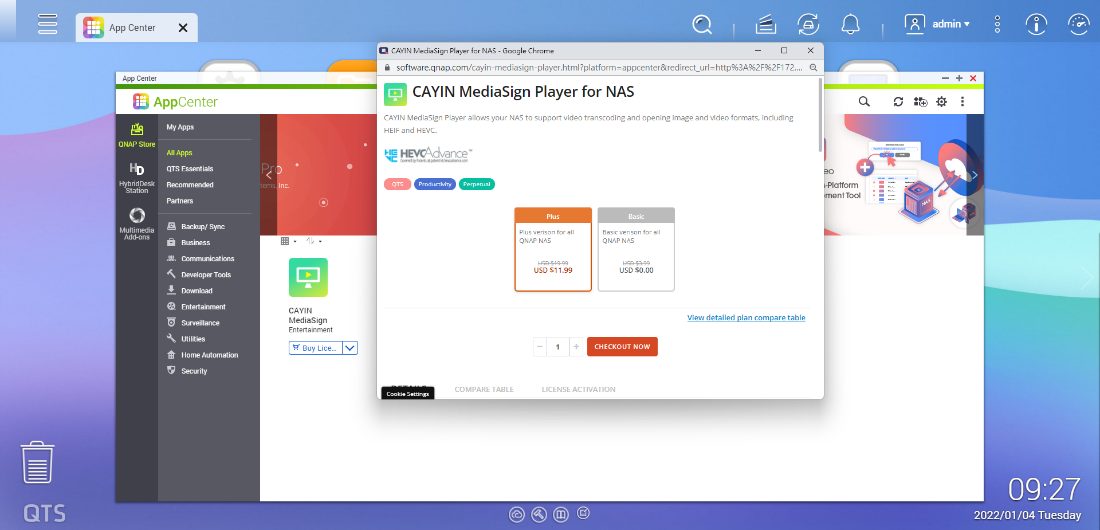
- Installationen startar automatiskt när licensen aktiveras.
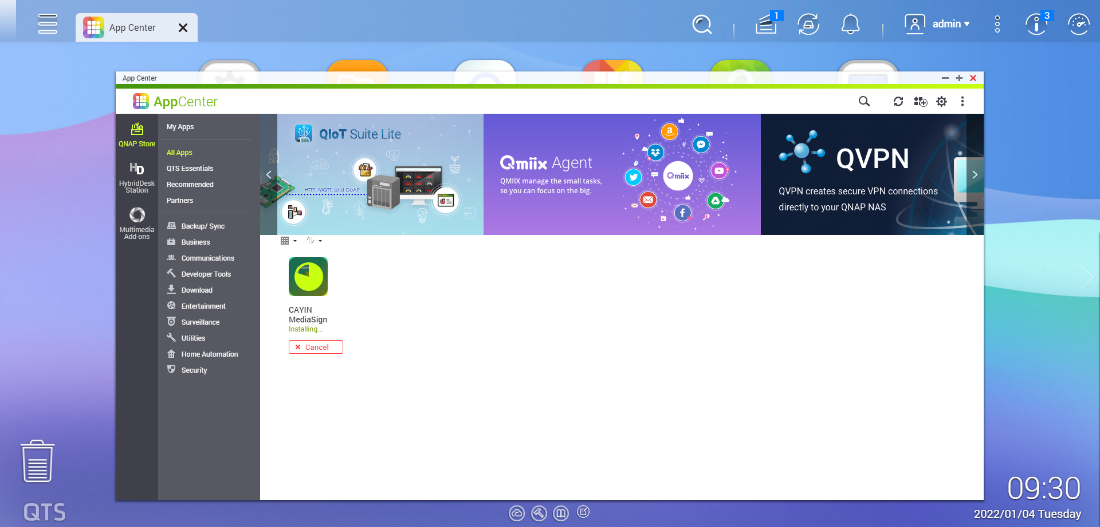
Bakgrundsomkodning i Video Station
CAYIN MediaSign Player stöder fler ljud- och video-codec är standardspelaren för media.
Vilka ljud- och video-codec som stöds beror på licensen. Mer information finns på https://software.qnap.com/cayin-mediasign-player.html.
-
Intel
-
AMD
-
REALTEK
Bakgrundsomkodning i File Station
CAYIN MediaSign Player stöder fler ljud- och video-codec är standardspelaren för media.
Vilka ljud- och video-codec som stöds beror på licensen. Mer information finns på https://software.qnap.com/cayin-mediasign-player.html.
-
Intel
-
AMD
-
REALTEK
Direktomkodning
Det här avsnittet förklarar hur du direktomkodar videor i Video Station och File Station.
Direktomkodning i Video Station
CAYIN MediaSign Player stöder fler ljud- och video-codec är standardspelaren för media.
Vilka ljud- och video-codec som stöds beror på licensen. Mer information finns på https://software.qnap.com/cayin-mediasign-player.html.
-
Intel
-
AMD
-
REALTEK
Följande villkor måste vara uppfyllda innan det går att direktomkoda videor.
-
NAS-enheten måste ha en x86-processor.
Om NAS-enhetens grafikprocessor har maskinvaruaccelererad strömning, rekommenderar QNAP att aktivera GPU-accelererad omkodning i Multimediekonsolen för att minska processorbelastningen.
Direktomkodning i File Station
CAYIN MediaSign Player stöder fler ljud- och video-codec är standardspelaren för media.
Vilka ljud- och video-codec som stöds beror på licensen. Mer information finns på https://software.qnap.com/cayin-mediasign-player.html.
-
Intel
-
AMD
-
REALTEK
Följande villkor måste vara uppfyllda innan det går att direktomkoda videor.
-
NAS-enheten måste ha en x86-processor.
Om NAS-enhetens grafikprocessor har maskinvaruaccelererad strömning, rekommenderar QNAP att aktivera GPU-accelererad omkodning i Multimediekonsolen för att minska processorbelastningen.
Visa HEIC-foton
Det här avsnittet beskriver hur du visar ett HEIC-foto med QuMagie och File Station.
Visa HEIC-foton i QuMagie
-
Du måste ha en giltig och aktiverad CAYIN MediaSign Player Plus-licens för den här uppgiften.
-
Öppna https://software.qnap.com/cayin-mediasign-player.html för att jämföra licenstyper och köpa
-
Information om aktivera licensen finns i QTS användarhandbok.
Du måste ladda upp HEIC-filen till File Station innan det går att visa den i QuMagie.
Visa HEIC-foton i File Station
-
Du måste ha en giltig och aktiverad CAYIN MediaSign Player Plus-licens för den här uppgiften.
-
Öppna https://software.qnap.com/cayin-mediasign-player.html för att jämföra licenstyper och köpa
-
Information om aktivera licensen finns i QTS användarhandbok.